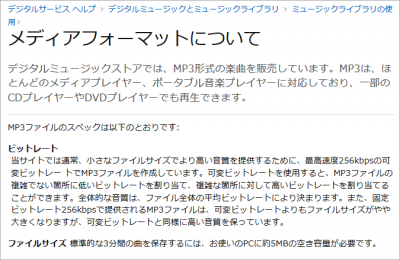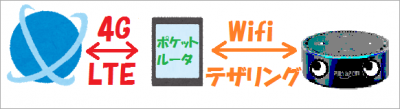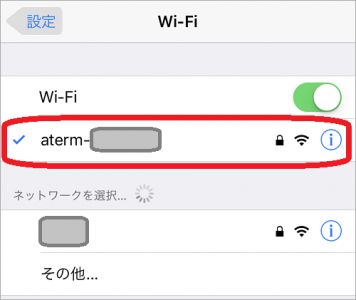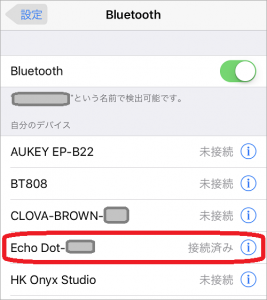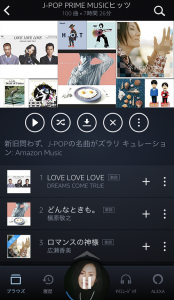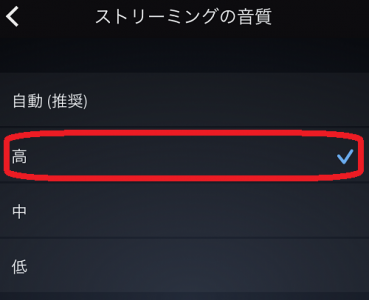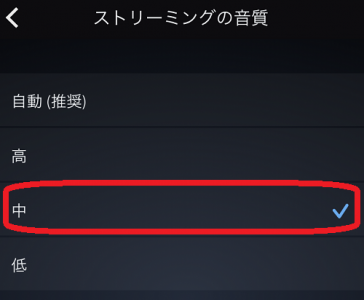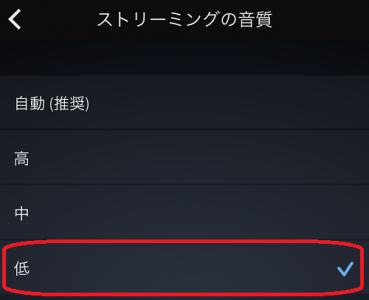おはようございます!!
以前、こちら↓の記事を書きました。
Amazon Echo SpotのTV電話を格安SIMのテザリングで使う話でした。
かなり強引ではありましたが、まぁなんとか使えるという結論でした。
今回はちょっとシチュエーションが変わって、ドライブでAmazonMusicを聞く話です。
 前回は「回線速度が遅くても使えるか?」という観点でしたが、今回は「パケットを節約しても使えるか?」という観点ですね。
前回は「回線速度が遅くても使えるか?」という観点でしたが、今回は「パケットを節約しても使えるか?」という観点ですね。
そうなんです!
ちなみに、ClovaのLINE Musicなら低音質モードで1時間に40MBぐらいでした!!
当然、AmazonMusicも同様に・・・ならなかったところが、本日の記事になります。
目次
Amazon Echoを乗せてウキウキドライブ!!
スマートスピーカーはハンズフリーなのでドライブには大変便利です。
 ・・・でも、AmazonEchoでAmazonMusicを聞いている場合、かなりパケット量を使ってしまうという話を聞きました。ホントでしょうか?
・・・でも、AmazonEchoでAmazonMusicを聞いている場合、かなりパケット量を使ってしまうという話を聞きました。ホントでしょうか?
そういえば、こちら↓は消費電力でしたね。
今回はパケットということですね。
良い音で聞くならそうなのかもしれませんが、ドライブ中ならそこまでの音質は必要ありません。設定を変えてやればそうでもないはず・・・
とりあえず、詳しい原因を調べてみることにしました。
残念ながら、Amazon EchoではAmazon Musicの音質を選択できませんでした!!
車にAmazon Echoを積み込んでウキウキドライブ!!・・・だったわけですが、残念ながらAmazon Echoでは音質を選択できませんでした!!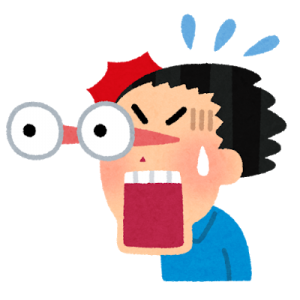 ClovaではアプリにLINE MUSICの音質設定がありました。
ClovaではアプリにLINE MUSICの音質設定がありました。
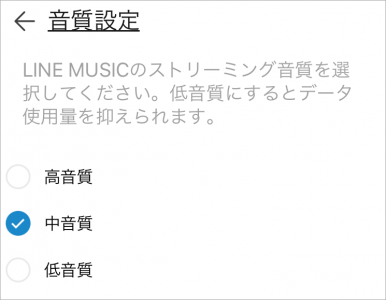
しかしながら、AlexaアプリでAmazonMusicの設定を見ても・・・
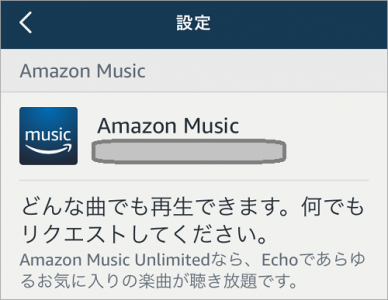
アカウントの表示だけで、設定は何もありません。
念のためにサポートセンターにも確認したものの「切り替えできません」との回答でした。
AmazonMusicの音質について
大事なことなのですが、なかなか見つかりません。
ようやくこちらに書いてあるのを見つけました。
当サイトでは通常、小さなファイルサイズでより高い音質を提供するために、最高速度256kbpsの可変ビットレー トでMP3ファイルを作成しています。
これ以外に、音質に関する記述は全くありません。
仕方がないので、こちらもサポートセンターに確認してみました。(以下、抜粋です)
Amazon Music Unlimitedの音質は最大256kbps(ハイレゾ非対応)の可変ビットレートで、ファイル形式はAAC(.m4p)になります。
ビットレート(kbps)とは1秒ごとのデータ転送量のことで、この数値が大きいほど基本的に音質は良くなります。Amazon Music Unlimitedは最大256kbpsとなっているので、高音質といっていいでしょう。
エンコードには「可変ビットレート」を利用しているので、音楽が単調なところはビットレートを低く、複雑なところはビットレートを高くするので、固定・平均ビットレートよりも高音質というメリットがあります。
ファイル形式は非可逆圧縮の「AAC(.m4p)」になるので、MP3よりも圧縮率が高く、音質が良いのが特徴です。
お客様、いろいろの音楽か異なるですので、高、中、低の音質か異なりますご承知ください。
もしお客様は音質を変更したいの場合は、iPhone・iPadご利用のばあいは、iPhone・iPadからAmazon Music Unlimitedの音質を変更するには、Amazon Musicアプリを開いて、画面右上のアイコンを押します。
Amazon Musicオプションが表示されるので、その中から「設定」を選んでください。
続けて、設定から「ストリーミングの音質」を選択。
ストリーミングの音質から「自動」、「高」、「中」、「低」の4つを選ぶことができます。
スマホやタブレットでは自動を含めて4種類から選べるものの、やはり詳細については何も書かれていません。問い合わせしたのは「各設定での音質」だったのですが・・・
これは「公表していません」ということだと判断しました。
ちなみに、各所にMP3とAAC(.m4p)とフォーマットの記述が混在しているのもよくわかりません。スマホにダウンロードする場合とストリーミングが違うということでしょうかね??
まずは事前確認と対策検討
問題となる消費量の確認実験と、対策について考えてみました。
通常使用時の消費量の確認
まずは、普通にスマホからテザリングしてAmazon Echoを使った場合の消費量ですね。
こんな感じになります。

ただ、この後の実験と合わせる為に、こちら↓の記事と同じようにポケットWifiルーターを使いました。
NECプラットフォームズ SIMロックフリー LTE モバイルルーター Aterm MR04LN ( デュアルSIM 対応 / microSIM ) PA-MR04LN
この状態で約1時間でパケット使用量を測定してみました。
「アレクサ! J-POPを聞かせて!!」
「♪~」
結果:Amazon Echoでの1時間の使用データ量 146 ー 10 ≒ 136MB
確かに結構なデータ量です。
よくある格安SIMの契約容量3GBなら、22時間程で終わりですね。
対策方法の検討
スマホなら音質の設定ができますので、音を鳴らす作業だけをスマホに任せ、音楽はBluetoothで送る方法を考えてみました。

これなら、音質はスマホで自由に選べます。
普段は低音質で節約しておいて、パケットに余裕のある時は高音質に変えることも可能ですね。
ちょっと気になるのが、Amazon Echoからのコントロールなのですが、最近は結構使える↓ようになってますので、頻繁に曲を変えない限りはOKですね!!
スマホアプリでの音質の切替方法
念の為、最新のAmazon Musicアプリで設定方法を確認してみました。(※ iPhone版です)
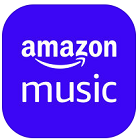
![]()
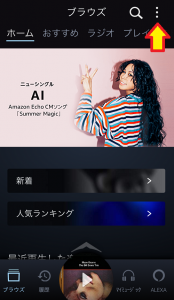
![]()
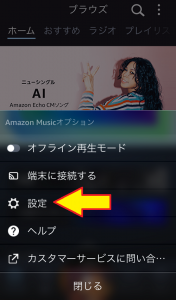
![]()
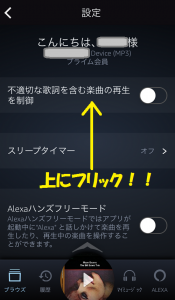
![]()
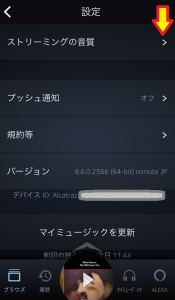
![]()

はい、そんなに難しくはありません。
右上のオプションをタップして、下から出てくるメニューから設定を選び、上にフリックすると出てくるストリーミングの音質をタップして、切り替える音質をタップするだけですね。
ちなみに普段は自動にしておけば、スマホの回線品質によって自動切り替えできるようです。
確認実験
上に書きましたが、Amazon Musicの音質は高・中・低と3段階選べるものの、数字が公表されてないので実際にどの程度変化するのかわかりません。
ネット上の記事を引用できれば楽だったのですが、どこを捜しても見つからないので実験することにしました。
ちょっと面倒ですが、こんなセッティング↓です。
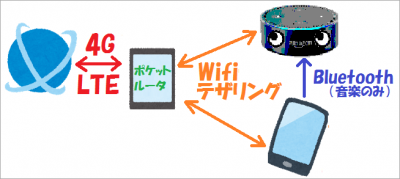
まずは、Amazon Echo DotのWifi設定。これは面倒ですが間違いようがありません。
そして、iPhoneのWifiをポケットルーターに切替、Bluetooth出力をEchoDotへですね。
この状態で先程と同じく3つの音質モードを切り替えて測定してみます。
できるだけ条件を合わせる為に、同じJ-POPのプレイリストを使いました。
高音質モード
まずはAmazonMusicアプリから音質設定ですね。
結果:高音質設定での1時間の使用データ量 325 ー 157 ≒ 168MB
中音質モード
まずはAmazonMusicアプリから音質設定ですね。
結果:中音質設定での1時間の使用データ量 465 ー 360 ≒ 105MB
低音質モード
まずはAmazonMusicアプリから音質設定ですね。
結果:低音質設定での1時間の使用データ量 514 ー 468 ≒ 46MB
まとめ
折角ですので、格安SIMの平均的な契約容量3GBでの再生可能時間を併記しました。
| Amazon Musicアプリの音質選択 | 使用データ量 | 3GB契約時の再生時間 |
| 高音質 | 約168MB | 約17時間 |
| 中音質 | 約105MB | 約28時間 |
| 低音質 | 約46MB | 約65時間 |
およそパケット使用量は3:2:1のイメージでしょうか?
これなら低音質モードにすることで十分節約になりますね。
設定を切り替える手間が面倒ではありますが。 ちなみに、Amazon Echo単体では自動で高音質モードになるのか、136MBでした。
ちなみに、Amazon Echo単体では自動で高音質モードになるのか、136MBでした。
スマホからBluetooth経由に比べると少なめなのは、スマホ内部の通信の影響かと思います。そうなると全てのデータがちょっと多めになりますね。
・・・そうそう!!以前も書いたmineoの節約モードの事を思い出しました!!
今回の一番の問題は、Amazon Echoが音質設定できないことでしたが、逆に言えば自動モードなわけで、格安SIMの節約モードなら勝手に低音質モードになってくれるんですね。
それならBluetooth接続への切替の手間も不要ですし、全て解決です。
え~・・・疲れました。
結局、同じプレイリストの曲を延々4時間聞くことになりました。
天気の良い日に、なにやってんだか・・・
(おわり)